
Pe 26 septembrie, Microsoft a început să livreze noi caracteristici pentru Windows 11. Printre acestea se numără lucruri precum Copilot, instrumente îmbunătățite de inteligență artificială în Paint, în Instrumentul de decupare și în Fotografii, o interfață îmbunătățită pentru File Explorer și aplicația Setări, un nou instrument de backup și controale de iluminare RGB integrate. Deși acestea ar fi trebuit să facă parte din următoarea versiune majoră a sistemului de operare, Windows 11 versiunea 23H2, Microsoft a decis să nu aștepte și să ni le trimită ca o actualizare obișnuită, sub denumirea de Windows 11 22H2 Moment 4 update. Deși poți obține aceste caracteristici astăzi, versiunea 23H2 va veni mai târziu în această toamnă. Dacă ești curios în legătură cu îmbunătățirile bazate pe inteligența artificială și noile instrumente pe care le primim și ce va rămâne pentru următoarea versiune Windows 11 23H2, citește mai departe. În acest articol, voi prezenta tot ceea ce știm până acum:
NOTĂ: Nu este clar de ce compania a ales să lanseze mai devreme unele dintre aceste caracteristici, care, din punct de vedere tehnic, fac parte din actualizarea Windows 11 23H2. Totuși, putem presupune că fie nu a vrut să aștepte nici măcar o zi în plus până la lansarea noilor sale experiențe bazate pe inteligență artificială, fie sursele celor de la Windows Central au dreptate cu privire la faptul că Microsoft dorește să forțeze cumva utilizatorii și companiile să instaleze aceste actualizări cât mai repede.
Ce este nou în actualizarea Windows 11 22H2 Moment 4 update, lansată pe 26 septembrie?
Deși aceste caracteristici ar fi trebuit să facă parte din versiunea 23H2 de Windows 11, toate sunt deja disponibile pentru versiunea 22H2 de Windows 11 prin intermediul unei actualizări numite Moment 4. Deoarece codul de bază din Windows 11 nu se schimbă odată cu această versiune, înseamnă că, după ce instalezi noua actualizare, sistemul de operare va fi tot la versiunea 22H2. Pentru a obține noile caracteristici, va trebui să folosești Windows Update. Dacă actualizarea 22H2 Moment 4 este disponibilă pentru calculatorul sau dispozitivul tău cu Windows 11, vei vedea o opțiune pentru a descărca și instala 2023-09 Cumulative Update Preview for Windows 11 Version 22H2 for x64 Systems (KB5030310).
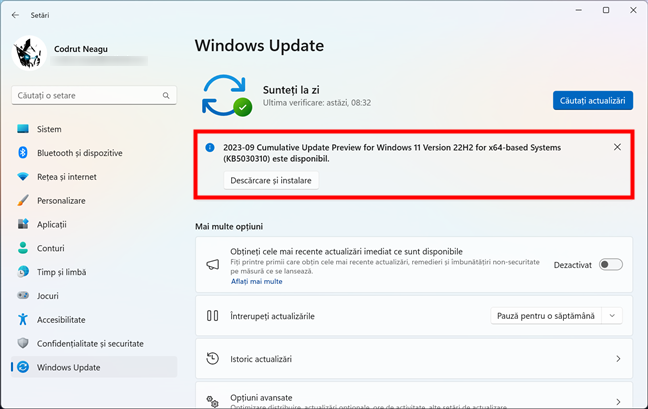
Cum obții actualizarea 22H2 Moment 4 pentru Windows 11
După ce Windows 11 termină de descărcat și instalat actualizarea cumulativă, calculatorul tău se va reporni și, odată ce te vei conecta, vei beneficia de toate aceste caracteristici și îmbunătățiri:
Copilot: Puterea inteligenței artificiale în Windows 11
Windows Copilot este noul asistent virtual bazat pe inteligență artificială de la Microsoft, disponibil din acest moment pe toate dispozitivele cu Windows 11. Deși nu pare să înlocuiască Bing Chat (care este încă disponibil în Microsoft Edge), acesta înlocuiește vechea Cortana, care acum este un proiect închis.
Windows Copilot te poate ajuta cu diverse sarcini, precum rezumarea, rescrierea sau explicarea conținutului, ajustarea setărilor și căutarea pe internet. Poți activa Windows Copilot cu o apăsare pe butonul său din bara de activități (lângă Căutare) sau folosind combinația de taste Windows + C. În ambele cazuri, Windows Copilot apare ca o bară laterală în secțiunea dreaptă a ecranului, ceea ce facilitează folosirea sa în paralel cu alte aplicații.

Windows Copilot: Puterea inteligenței artificiale în Windows 11
Copilot este alimentat de inteligența artificială, așa că ar trebui să fie capabil să facă tot felul de lucruri, nu? Inclusiv să-mi spună ce poate face; iată răspunsul pe care l-am primit:
Vă poate răspunde la întrebări generale sau specifice despre Windows, aplicații, setări, funcții și multe altele.
Vă poate rezuma conținutul paginii web pe care o vizualizați în Microsoft Edge, vă poate explica termeni dificili sau vă poate oferi informații suplimentare despre subiecte de interes.
Vă poate ajuta să scrieți texte mai clare și concise, să le reformulați sau să le traduceți în alte limbi, folosind tehnologii avansate de procesare a limbajului natural.
Vă poate interpreta imagini pe care le trimiteți în conversație, identificând obiecte, persoane, locuri sau texte din ele.
Vă poate oferi sugestii personalizate pentru călătorii, cumpărături, divertisment sau educație, bazate pe istoricul căutărilor dvs. și pe preferințele dvs. exprimate.
Vă poate conecta cu alte aplicații din Windows sau cu extensii Bing și ChatGPT, pentru a vă oferi acces la funcționalități suplimentare și la servicii online.
Pentru a utiliza Windows Copilot, trebuie să aveți instalată cea mai recentă versiune de Windows 11 (22H2) și să activați butonul Copilot din bara de activități. Apoi puteți discuta pe chat cu Copilot folosind tastatura sau vocea.
Deși nu este chiar un asistent personal, Windows Copilot poate face acum mult mai multe decât Bing Chat din versiunile anterioare de Windows 11. Acest asistent virtual cu inteligență artificială îți permite să interacționezi cu mediul de lucru al sistemului de operare în moduri mai complexe, folosind atât voce, cât și introducerea textului. De exemplu, îi poți cere să modifice setările din Windows 11, să aranjeze ferestrele, să redea muzică, să scrie paragrafe de text sau chiar articole întregi pe blog și chiar să creeze imagini sau să elimine fundalurile de pe acestea. Iată o demonstrație mai cuprinzătoare despre Copilot, publicată de Microsoft pe YouTube în urmă cu câteva zile:
Nu ar fi o idee rea să încerci să folosești Copilot imediat ce primești Moment 4 Update pe calculatorul tău cu Windows 11. Poate îți va plăcea sau poate nu, dar cu siguranță este ceva ce merită experimentat. Ah, și apropo, în următoarele zile, voi publica un ghid mai detaliat despre cum să folosești Copilot în Windows 11, așa că urmărește-ne.
Interfața lui File Explorer este modificată
După cum știi, File Explorer este aplicația încorporată în Windows 11 care-ți permite să navighezi și să gestionezi fișierele și folderele de pe calculatorul sau dispozitivul tău. Actualizarea Moment 4 pentru Windows 11 aduce o interfață îmbunătățită pentru File Explorer. Vechea bară de instrumente este înlocuită de un nou antet, care-ți arată calea folderului curent, o serie de butoane asemănătoare celor dintr-un browser web (Înapoi, Înainte, Sus, Actualizare) și un câmp de Căutare. Toate celelalte elemente din interfață, precum butoanele pentru Copiere, Lipire sau Redenumire, se află într-o bară de instrumente separată, în partea de jos a noului antet din File Explorer.
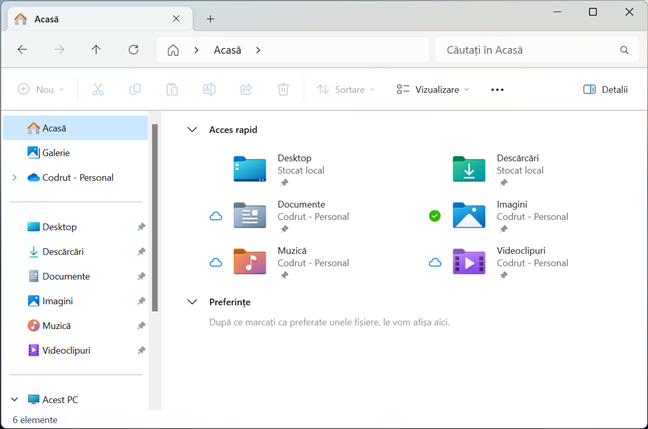
Noul File Explorer din Windows 11 Moment 4 Update
Noul File Explorer include, de asemenea, o nouă secțiune numită Galerie, unde poți vedea toate fotografiile și videoclipurile stocate pe dispozitivul tău cu Windows 11 și pe OneDrive.
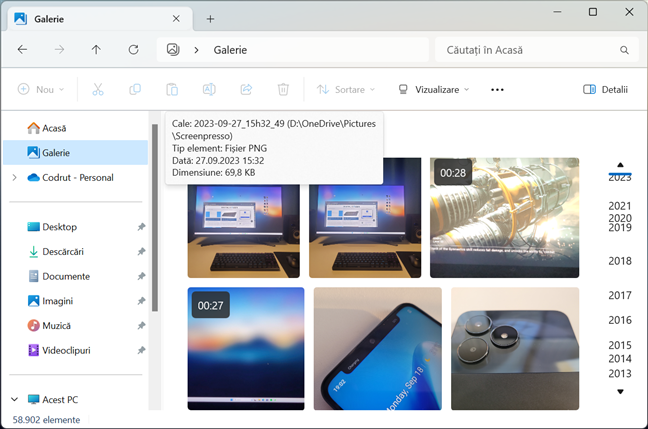
Interfața File Explorer este modificată și include o secțiune Galerie
Poți, de asemenea, să tragi și să plasezi file dintr-o fereastră de File Explorer în alta, ceea ce este excelent. Microsoft ar fi trebuit să adauge această caracteristică în versiunea inițială a noului File Explorer, nu crezi?
Aplicația Setări primește o nouă pagină Acasă
Odată cu Windows 11 Moment 4 Update, primim și noi elemente în aplicația Setări. Una dintre cele mai importante și evidente modificări este prezența unei noi pagini Acasă în Setări. Pagina Acasă devine punctul de pornire în aplicație, oferind informații rapide și acces la o serie de setări. Acestea sunt clasificate în rubrici de tip widget cu Setări recomandate, opțiuni de personalizare, stocare în cloud și dispozitive Bluetooth.
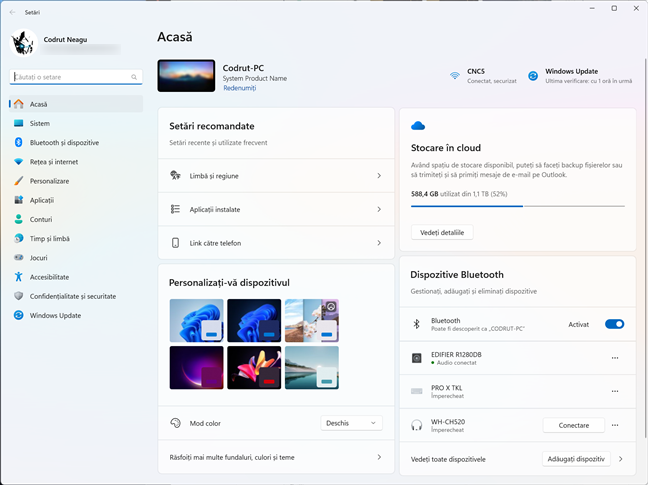
Noua pagină Acasă din Setări în Windows 11
Pagina Acasă din Setări este adăugată automat în Windows 11 odată ce ai primit 22H2 Moment 4 Update. Nu este nevoie s-o activezi manual și nici n-o poți dezactiva.
Iluminare dinamică: Control încorporat al iluminării RGB
Windows 11 include acum setări încorporate pentru iluminarea RGB, care-ți permit să personalizezi culorile și efectele dispozitivelor tale cu RGB. Cu alte cuvinte, poți modifica iluminarea carcasei PC-ului tău, a plăcii de bază, a tastaturii, a mouse-ului, a căștilor tale și a altor dispozitive, totul din fabrică, fără să trebuiască să instalezi și să folosești software cu bloatware, din terțe părți, precum aplicațiile oferite de mulți producători de hardware. Deși, deocamdată, există doar un număr limitat de dispozitive de la Razer și Microsoft, care sunt compatibile cu Iluminarea dinamică din Windows 11, în curând, vor apărea mai multe, inclusiv toate tastaturile și mouse-urile cu iluminare RGB Logitech G Lightsync.

Iluminare dinamică: Controale încorporate de iluminare RGB
Aștept cu nerăbdare ca funcția Iluminare dinamică de la Microsoft să devină standardul în industrie, asigurând compatibilitatea între accesoriile RGB de la toți furnizorii. Dacă ești curios să vezi toate dispozitivele compatibile acum cu Iluminarea dinamică, accesează această pagină web Microsoft Learn.
Panoul Volum din bara de sistem are noi opțiuni de control
Panoul Volum din bara de sistem primește o îmbunătățire mică, dar utilă. Acesta include acum opțiuni de control dedicate nu numai pentru selectarea Dispozitivului de ieșire sau a îmbunătățirilor de Sunet spațial, ci și pentru controlul individual al volumului. Mixerul volum ȋți va permite să reglezi nivelul audio al fiecărei aplicații care redă sunet pe calculatorul tău cu Windows 11.

Panoul Volum din bara de sistem primește noi opțiuni de control
SUGESTIE: Știai că există cel puțin nouă metode de a da sunetul mai tare sau mai încet în Windows?
Setările din Windows 11 îți arată parola Wi-Fi
O altă modificare mică, dar extrem de utilă, mai ales pentru cei care uită lucruri, este capacitatea aplicației Setări de a afișa parola rețelei Wi-Fi conectate în acel moment. Odată ce ai instalat Windows 11 Moment 4 Update, este de ajuns să apeși pe un buton pentru a găsi parola ta de la Wi-Fi.
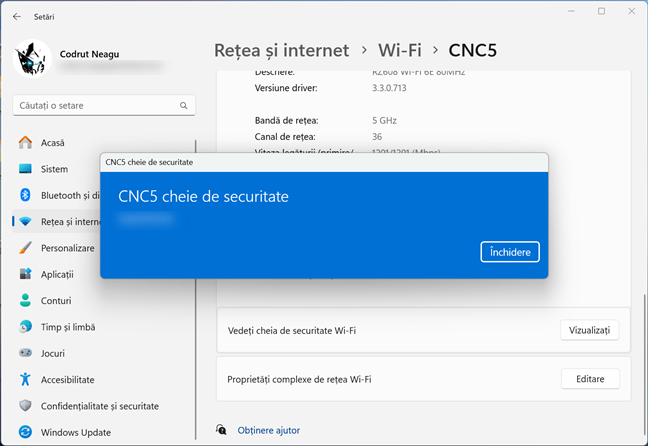
Setări îți arată parola Wi-Fi
Paint are Modul întunecat
Apare o mică în aplicația Paint, pe care probabil că mulți nici n-o vor observa, dar pe care alții o vor aprecia foarte mult. După zeci de ani în care a avut practic aceeași interfață, aplicația Paint beneficiază, în sfârșit, de Modul întunecat.

Paint primește Modul întunecat
SUGESTIE: Deși Paint este o aplicație destul de simplă, știai că o poți folosi și pentru unele sarcini avansate, precum imprimarea unei imagini sau a unui poster pe mai multe pagini?
Backup
Actualizarea 22H2 Moment 4 pentru Windows 11 ne oferă, de asemenea, o nouă aplicație Windows Backup, concepută pentru a înlocui vechile instrumente Backup și restaurare. Totuși, trebuie să recunosc că această aplicație nu este ceea ce mă așteptam. Aplicația Windows Backup îți permite să creezi copii de rezervă ale fișierelor, fotografiilor, documentelor, aplicațiilor, setărilor și acreditărilor tale, dar pentru a face toate acestea, se bazează pe utilizarea contului tău Microsoft și a spațiului de stocare în cloud OneDrive. Deși poate fi cu siguranță utilă, speram ca Microsoft a creat o aplicație care să ne permită să creăm copii de rezervă și pe unități portabile, nu doar în cloud.

Windows 11 primește o nouă aplicație Backup
Notepad salvează automat fișierele deschise
Notepad a primit, de asemenea, o actualizare mică, dar semnificativă. Începând cu actualizarea 22H2 Moment 4 pentru Windows 11, Notepad are o nouă funcție menită să-ți păstreze sesiunea de lucru. Chiar dacă închizi Notepad fără să-ți salvezi mai întâi fișierele, data viitoare când îl deschizi, aplicația îți va restaura automat toate filele (fișierele) și va recupera toate modificările nesalvate pe care le-ai făcut anterior în ele.

Notepad poate acum să-ți recupereze munca
Editorul video Clipchamp primește Compunere automată, bazată pe inteligență artificială
Aplicația de editare video Clipchamp, inclusă în Windows 11, include acum un nou instrument, numit Compunere automată. Această caracteristică îți permite să-ți transformi fotografiile și clipurile în videoclipuri în doar câteva minute, folosind inteligența artificială pentru a analiza conținutul și a sugera scene, ediții și fire narative.

Clipchamp are noi caracteristici bazate pe inteligența artificială
Acestea sunt toate caracteristicile noi și îmbunătățirile, despre care pot să confirm că se găsesc și funcționează în Windows 11 Moment 4 Update. Sper că nu mi-a scăpat nimic.
Ce caracteristici sunt implementate treptat până la lansarea Windows 11 2023 Update?
În continuare, să aruncăm o privire la ce a anunțat Microsoft că va sosi în Windows 11. Aceste caracteristici nu sunt încă aici, dar ar trebui să fie implementate treptat pe toate calculatoarele cu Windows 11 înainte de actualizarea majoră 23H2, care va apărea în cursul acestui an:
Paint va putea lucra cu layere și instrumente de inteligență artificială
Alături de compatibilitatea cu Modul întunecat, care este deja disponibilă pentru Paint, aplicația va primi în curând și alte îmbunătățiri mai semnificative. Se pare că Paint va fi actualizat pentru a include funcții de inteligență artificială, care să permită desene mai avansate. De exemplu, aplicația va oferi asistență pentru layere (ca în Photoshop, dar mai simplu), un instrument care-ți va permite să elimini fundalul din imagini, dar și o nouă funcție care folosește inteligența artificială generativă pentru a crea imagini pornind de la introducerea unui text.
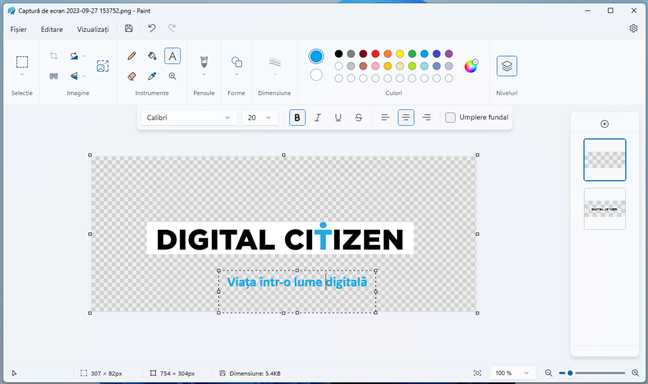
Paint va primi noi instrumente bazate pe inteligență artificială
Fotografii
În mod similar, aplicația Fotografii va include un nou instrument care-ți va permite să estompezi fundalul din orice fotografie. La fel ca multe alte funcții din următoarele actualizări de Windows 11, și acest instrument se bazează pe inteligența artificială.
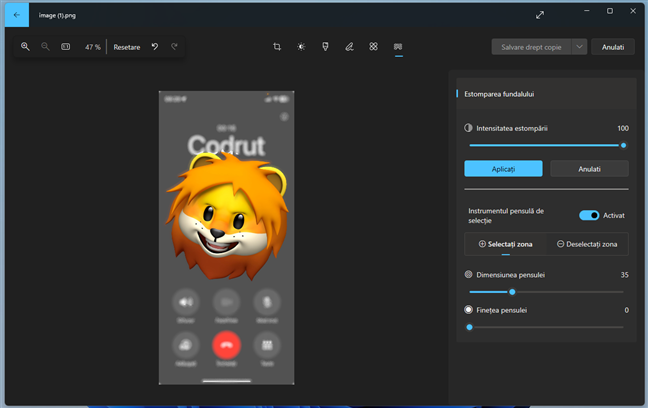
Fotografii îți va permite să estompezi fundalul
Instrumentul de decupare devine mai inteligent
Odată cu următoarele actualizări, aplicația Instrument de decupare (Snipping Tool) va deveni capabilă să recunoască textul din capturile de ecran, pentru a-ți permite să-l extragi și să-l lipești într-o altă aplicație. Mai mult, aplicația va putea, de asemenea, să detecteze automat informațiile sensibile din capturile de ecran pe care le faci, ajutându-te să estompezi sau să elimini cu ușurință date precum adrese de e-mail sau numere de telefon.

Instrumentul de decupare devine mai inteligent
SUGESTIE: Dacă vrei să afli mai multe despre ce poți face cu Instrumentul de decupare chiar acum, iată cum folosești Instrumentul de decupare în Windows 11.
Ce caracteristici vom primi în Windows 11 versiunea 23H2?
Deși nu am găsit nicio confirmare cu privire la ceea ce va fi inclus în actualizarea Windows 11 versiunea 23H2, care va fi disponibilă în cursul acestui an, există câteva lucruri ce vor face probabil parte din aceasta, deoarece unele dintre ele se găsesc deja în ultimul build 22631.2361, disponibil în canalul Windows Insider Beta.

Ultimul build disponibil în canalul Windows Insiders Beta
Compatibilitate încorporată pentru fișierele comprimate 7-Zip și RAR
Windows 11 versiunea 23H2 îți va permite să extragi și să comprimi nu numai fișiere ZIP, ci și RAR și 7-Zip, fără să trebuiască să instalezi programe din terțe părți. Această mutare va genera probleme aplicațiilor populare, precum WinRAR și 7-Zip.
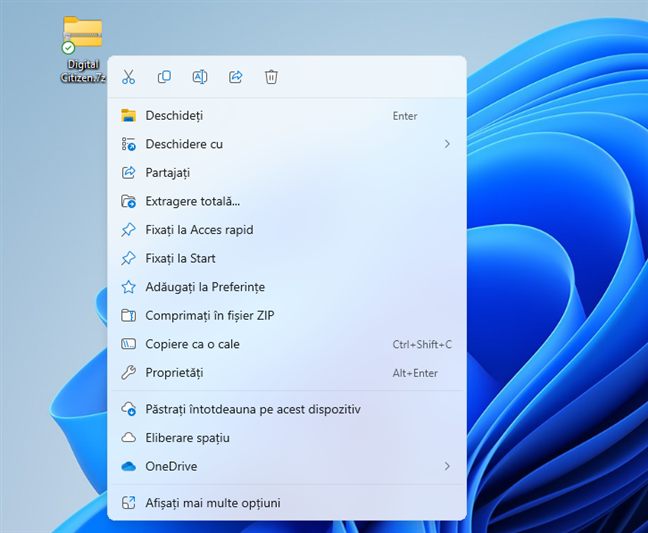
Windows 11 versiunea 23H2 va avea compatibilitate integrată pentru fișierele 7-Zip și RAR
Bara de activități ne va permite să oprim gruparea aplicațiilor
S-ar putea ca bara de activități să-ți ofere opțiunea de a opri gruparea și de a eticheta aplicațiile. Este o caracteristică ce era prezentă în versiunile mai vechi de Windows, dar care a fost eliminată în Windows 11.

Windows 11 23H2 îți va permite să oprești gruparea elementelor din bara de activități
Imagini Reflector Windows în rezoluție 4K
Deși această caracteristică nu este încă prezentă în ultimul build beta pentru Windows 11, este posibil ca Reflector Windows (Windows Spotlight) să ofere în sfârșit compatibilitate cu imagini de fundal 4K. Ca să fiu sincer, lipsa rezoluției 4K este ceea ce m-a reținut din a folosi Reflector Windows pe calculatoarele mele cu Windows 11: Imaginile de fundal Full HD nu arată deloc bine pe ecranele cu rezoluții mari, ca al meu.

Reflector Windows va primi imagini 4K
Folderele de aplicații ar putea sosi în Windows 11
Este posibil ca folderele de aplicații să existe și în Windows 11 versiunea 23H2. Dacă ai folosit un dispozitiv cu Android, știi ce sunt acestea: grupuri de pictograme în interiorul unui singur folder. Ar fi excelent să avem această opțiune și pe desktopul din Windows 11! Totuși, ultima versiune de Windows 11 disponibilă prin canalul Beta nu include această funcție, așa că, deocamdată, nu lua această informație prea în serios.
Ești nerăbdător să apară Windows 11 23H2?
Acum știi mai multe despre principalele caracteristici la care te poți aștepta de la Windows 11 versiunea 23H2 și despre cele pe care le-am primit deja odată cu lansarea surpriză a actualizării Windows 11 Moment 4. Ce părere ai despre tot ce este nou în ultimele versiuni de Windows 11? Îți plac schimbările și caracteristicile primite de la Microsoft? Dacă ai comentarii sau dacă știi mai multe despre ceea ce urmează să apară în această actualizare, nu ezita să mi le spui în secțiunea de comentarii de mai jos.


 27.09.2023
27.09.2023 